Tidsanalyse er et sentralt element i statistikk, spesielt innen økonomiske sammenhenger. For å utvikle en solid forståelse for feilanalyser og kvalitetsestimeringer i Excel, vil du bli veiledet gjennom en praktisk anvendelse i denne veiledningen. Dette skjer ved hjelp av en case-studie fra en bildel-produsent. Du vil lære hvordan du kan sammenligne prognoser med faktiske verdier og kvantifisere kvaliteten på prognosene dine gjennom feilanalyser.
Viktigste funn
- Du vil lære hvordan prognoser og faktiske verdier kan sammenlignes i Excel.
- Du vil få vite hvilke feilnøkkeltall som brukes for å evaluere kvaliteten på prognosen.
- Til slutt kan du beregne variasjonskoeffisienten og Root Mean Square Error (RMSE).
Trinn-for-trinn-guide
Begynn med å legge inn verdiene for 2019 som prognoser og verdiene for 2020 som faktiske verdier i Excel. Pass på at du overfører tallene korrekt for å legge en solid basis for beregningene dine.
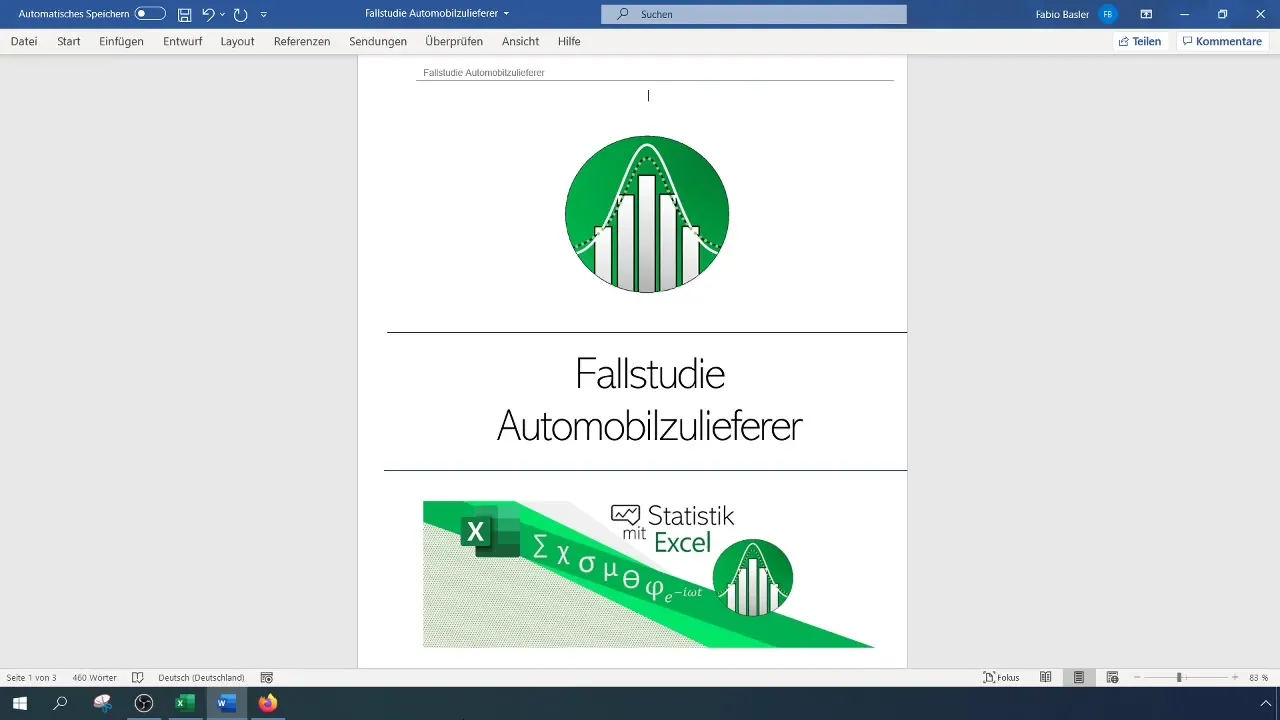
For å utføre analysen, trenger du rådataene for begge år. Du bør bekrefte tallene for 2020 og deretter integrere prognosene for 2019. Disse verdiene vil tjene som grunnlag for beregningene dine.
Kopier nå rådataene for tallene fra 2020 til et arbeidsområde og lim dem inn. For å holde beregningene tydelig strukturert, er det lurt å opprette separate kolonner for prognoser og faktiske verdier.
I neste trinn må du trekke prognosene fra de faktiske verdiene for å beregne feilene. For å gjøre dette, bruk formelen "Feil = Faktisk verdi - Prognose". Bruk denne beregningen på alle datapunktene dine for å kvantifisere alle feil.
Etter å ha beregnet feilene, er neste skritt å kvadrere disse feilene. Dette betyr at du multipliserer hver feil med seg selv, noe som gir deg de kvadrerte feilene.
Beregn nå gjennomsnittet av de kvadrerte feilene. Bruk funksjonen "Gjennomsnitt" i Excel og del summen av de kvadrerte feilene med antall observasjoner. Dette gir deg gjennomsnittlig kvadratisk feil.
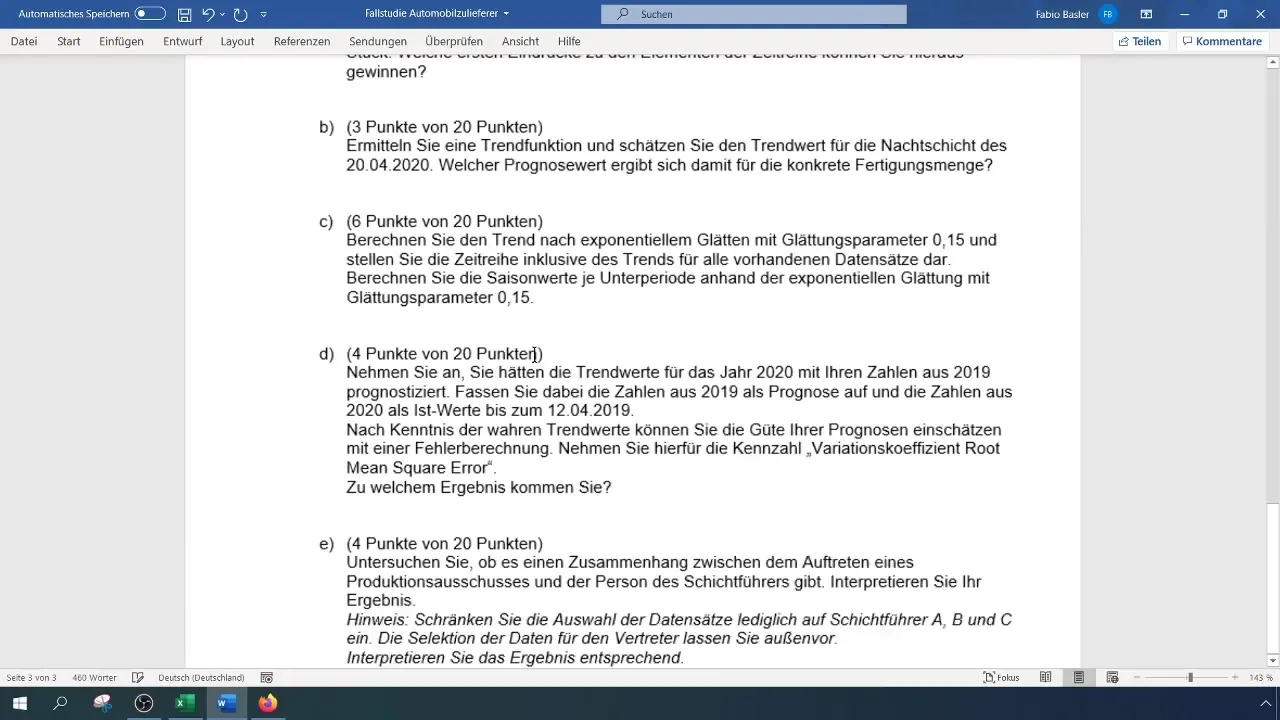
Etter å ha beregnet gjennomsnittet av de kvadrerte feilene, ta roten av dette gjennomsnittet. Dette resulterer i Root Mean Square Error (RMSE). Denne verdien er avgjørende for vurderingen av prognosekvaliteten din.
Nå vil du også beregne gjennomsnittet av de faktiske verdiene. Bruk igjen funksjonen "Gjennomsnitt" og velg de tilsvarende faktiske verdiene. Dette gjennomsnittet er viktig for senere tolkning av variasjonskoeffisienten.
I neste trinn beregner du variasjonskoeffisienten (VK). VK beregnes ved å dele RMSE med gjennomsnittet av de faktiske verdiene. Dette gir deg en prosentvis representasjon av feil i forhold til faktiske verdier, som vurderer kvaliteten på prognosene dine.
Tolkningen av variasjonskoeffisienten er essensiell. En VK på 0,08 indikerer lav relativ variasjon og dermed høy prognosekvalitet. Du kan legge inn dette tallet samt funnene dine i en referansetabell for å gjøre resultatene mer forståelige.
Sammenfattende har du analysert prognosene og de faktiske verdiene i Excel gjennom flere trinn. Beregning av feil, kvadrering, beregning av gjennomsnitt og til slutt beregning av variasjonskoeffisienten er grunnleggende prosedyrer for å vurdere kvaliteten på tidsanalyser.
Oppsummering
I denne veiledningen har du utforsket hvordan du analyserer tidsrekker i Excel ved å sammenligne prognoser med faktiske verdier. Du har lært å beregne feil, kvadrere dem og kunne kvantifisere kvaliteten på prognosene dine. Ved å beregne variasjonskoeffisienten har du nå evnen til å bedre vurdere fremtidige prognoser.
Ofte stilte spørsmål
Hvordan kan jeg representere faktiske verdier og prognoser i Excel?Ved å opprette separate kolonner for faktiske verdier og prognoser, og legge de tilsvarende verdiene i disse kolonnene.
Hvordan beregner jeg RMSE?RMSE beregnes ved å ta roten av gjennomsnittet av de kvadrerte feilene.
Hva betyr en høy variasjonskoeffisient?En høy variasjonskoeffisient indikerer en høy relativ variasjon, noe som tyder på lavere prognosekvalitet.
Hvorfor er det viktig å kvadrere feilene?Å kvadrere feilene sørger for at positive og negative avvik ikke nøytraliseres når man beregner gjennomsnittet.


